- Aucune catégorie
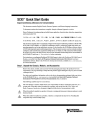
publicité
▼
Scroll to page 2
of 96
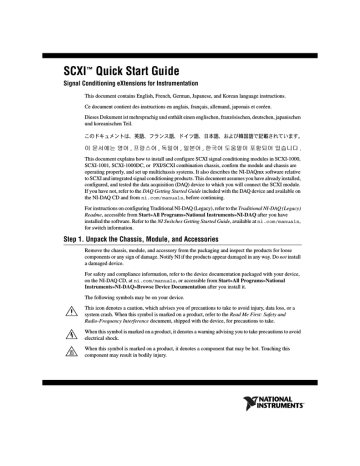
SCXI™ Quick Start Guide Signal Conditioning eXtensions for Instrumentation This document contains English, French, German, Japanese, and Korean language instructions. Ce document contient des instructions en anglais, français, allemand, japonais et coréen. Dieses Dokument ist mehrsprachig und enthält einen englischen, französischen, deutschen, japanischen und koreanischen Teil. ̭͈Ρ΅νιϋΠ͉ȂࢊםȂέρϋΑࢊȂΡͼΜࢊȂུࢊȂ̤͍ܱ́͢ࢊ࣭܀श̯̞̳ͦ̀͘ȃ • LabVIEW – LabWindows™/CVI™ – Visual C++ – Visual Basic • SCXI product manuals • • • • Long nose pliers ® SCXI 9 10 78 56 34 12 C 17 18 19 20 21 22 11 23 12 24 13 25 26 14 27 15 28 16 29 V 30 31 32 1140 Or C Or 5 4 3 2 1 ADDRESS V SCXI MAINFRA ME 1 2 3 4 5 6 7 Or 8 1 2 3 4 Or 9 10 5 6 7 8 11 12 9 10 11 12 2. 2 ni.com • 3. 4. 1 2 ® 5 ~ ac 120V 6 RESET PO WER ON 3 RE 5 4 3 2 1 4 SE ADDRESS 5 4 3 2 1 CS IX 1 2 3 4 5 6 2. 3. 4. 1 2 ~ ac 120V 3 4 8 RESET CS ON 1 2 3 ADDRESS IX 5 4 3 2 1 7 6 5 4 5 6 7 8 3 2. 3. 4. 5. 1 3 2 1 PXI DAQ Module 2 3 2. 3. ® 1 5 4 3 2 1 2 1 1 2 Module 4 ni.com 2. 1 ADDRESS ® 5 4 3 2 1 3 2 4 Or 1 2 3 4 2 BAUD 12 11 10 9 8 7 6 5 4 3 2 1 ON 1 2 ADDRESS 1 4 3 4 5 1 5 4 3 2 1 ADDRESS ® 2 3 1 2 3 SCXI Module Front Panels 6 ni.com • • 2. 3. 1 SE FU LL PU 2 4 3 4 1 2 3 4 7 2. 3. 4. 1 SE FU LL PU 2 TOP TO NEXT CHASSIS 3 4 1 2 3 4 Figure 10. SCXI-1346 Cable Assembly 5. 8 ni.com 2. Multichassis System 1. 2. 3. 4. 5. 6. 7. + HV – 1 + mV – + V 2 5 – 7 + HV – + mV – + V – 3 4 6 1 2 3 4 5 6 7 9 2. 3. 1 2 1 2 10 ni.com 2. 2. 3. 11 1 2 3 4 5 2. 3. 4. 5. 6. 6 9 7 8 12 ni.com 7. 8. 9. • 16. Select a Digitization Mode. • • 13 19 2. 3. 4. 5. 6. 14 ni.com 2. 3. – – • • 2. 15 • • – – – • • • • • • Run an example program to see if you still get erroneous results. • • 16 ni.com 2. 3. 4. 5. 6. 7. 8. • • • 17 • 18 ni.com EN 61326 EMC requirements; Minimum Immunity • • • 19 373236G Jun 06 Guide de démarrage SCXI™ Signal Conditioning eXtensions for Instrumentation Ce document explique comment installer et configurer des modules de conditionnement de signal SCXI dans les châssis SCXI-1000, SCXI-1001, SCXI-1000DC ou les châssis combinés PXI/SCXI, vérifier que le module et le châssis fonctionnent correctement et configurer des systèmes multi-châssis. Il décrit également le logiciel NI-DAQmx relatif aux produits de conditionnement de signal SCXI et intégré. Ce document présume que vous avez déjà installé, configuré et testé le périphérique d’acquisition de données (DAQ) auquel vous allez connecter le module SCXI. Si ce n’est pas le cas, reportez-vous avant d’aller plus avant au Guide d’initiation DAQ qui est inclus avec le périphérique DAQ et disponible sur le CD NI-DAQ et sur ni.com/manuals. Vous trouverez des instructions de configuration de NI-DAQ traditionnel (ancien driver) dans le fichier Readme de NI-DAQ traditionnel (ancien driver), accessible à partir de Démarrer»Tous les programmes»National Instruments»NI-DAQ lorsque vous aurez installé le logiciel. Reportez-vous au guide NI Switches Getting Started Guide, disponible sur ni.com/manuals, pour obtenir des informations sur les modules Switch. Étape 1. Déballez le châssis, le module et les accessoires Sortez le châssis, le module et l’accessoire de son sachet d’emballage et examinez les produits pour repérer tout composant déconnecté ou tout signe d’endommagement. Contactez NI si le périphérique apparaît endommagé d’une façon quelconque. N’installez pas un périphérique endommagé. Vous trouverez des informations sur la sécurité et la conformité dans la documentation qui accompagne votre périphérique, sur le CD NI-DAQ, sur ni.com/manuals, ou encore à partir de Démarrer» Tous les programmes»National Instruments»NI-DAQ»Browse Device Documentation une fois que vous aurez installé la documentation. Les symboles suivants peuvent figurer sur votre périphérique. Cette icône signale un avertissement qui vous indique les précautions à prendre pour éviter des préjudices corporels, des pertes de données ou un crash du système. Si ce symbole est présent sur un produit, reportez-vous au document Read Me First: Safety and Radio-Frequency Interference, livré avec le périphérique, pour vous renseigner sur les précautions à prendre. La présence de ce symbole sur un produit indique une mise en garde vous conseillant de prendre des précautions pour éviter les chocs électriques. La présence de ce symbole sur un produit indique qu’un composant risque d’être brûlant. Toucher ce composant peut provoquer des préjudices corporels. Étape 2. Vérifiez les composants Assurez-vous que vous avez les composants du système SCXI représentés dans la figure 1, ainsi que les éléments suivants : • Logiciel et documentation NI-DAQ 7.x ou version ultérieure • Au moins un des progiciels suivants avec sa documentation : – LabVIEW – LabWindows™/CVI™ – Visual C++ – Visual Basic • Manuels sur les produits SCXI • Tournevis à lame plate 1/8 pouce • Tournevis cruciformes numéros 1 et 2 • Pinces de dénudage de câbles • Pinces à long bec ® POWE SCXI 9 10 78 56 34 12 C 17 18 19 20 21 22 11 23 12 24 13 25 26 14 27 15 28 16 29 V 30 31 32 Or C R 1140 Or 5 4 3 2 1 ADDRESS V 1 2 3 4 5 6 7 Or 8 1 2 3 4 Or 9 10 Accessoires bloc de connexion ou TBX (facultatifs) Module PXI Modules SCXI Châssis combiné PXI/SCXI avec contrôleur 5 6 7 8 11 Châssis SCXI Cordon d’alimentation du châssis Pour châssis SCXI uniquement Adaptateur de châssis 12 9 10 11 12 Périphérique DAQ Câble USB Périphérique USB SCXI Ordinateur Figure 1. Composants de système SCXI Étape 3. Configurez le châssis Attention Reportez-vous au document Read Me First: Safety and Radio-Frequency Interference livré avec votre châssis avant de retirer le capot des équipements ou de connecter et de déconnecter des câbles de signal. Respectez les instructions de précaution contre les dommages électrostatiques avant d’installer le matériel. Châssis SCXI 1. Mettez le châssis hors tension et débranchez-le. 2. Définissez l’adresse du châssis s’il est possible de configurer cette adresse. Certains des anciens châssis n’ont pas d’adresse configurable. • Si le châssis comporte des interrupteurs d’adresse, mettez-les en position arrêt (Off). Sur la figure 2, tous les interrupteurs sont sur la position Off. • Les anciens châssis disposent parfois de cavaliers à l’intérieur du panneau avant au lieu d’interrupteurs d’adresse. Les anciens châssis ont également des fusibles et une sélection de l’alimentation AC différents. Reportez-vous à la documentation du châssis pour obtenir de plus amples informations. Guide de démarrage SCXI 22 ni.com 3. Vérifiez que les paramètres d’alimentation sont correctement définis (100, 120, 220 ou 240 V CA). 4. Connectez le cordon d’alimentation. 1 2 ® 5 ~ ac 120V 6 ON 3 RE SE 5 4 3 2 1 4 ADDRESS 5 4 3 2 1 CS IX 1 2 Avant Arrière 3 4 Interrupteur d’alimentation du châssis Interrupteur d’adresse du châssis 5 6 Culbuteur de sélection de tension Prise du cordon d’alimentation Figure 2. Configuration du châssis SCXI Châssis combiné PXI/SCXI Un contrôleur système doit être installé sur le côté PXI du châssis. Allez sur ni.com/frinfo et tapez rdfis5 pour obtenir des informations complémentaires sur la manière de commander un châssis combiné PXI/SCXI configuré auprès des services d’installation en usine (Factory Installation Services). 1. Mettez hors tension les interrupteurs d’alimentation PXI et SCXI et débranchez le châssis. 2. Configurez les interrupteurs d’adresse du châssis sur la position Off. Sur la figure 3, tous les interrupteurs sont sur la position Off. 3. Réglez le culbuteur de sélection de tension sur la tension qui convient pour votre application. Reportez-vous à la documentation du châssis pour obtenir de plus amples informations. 4. Connectez le cordon d’alimentation. 1 2 3 ~ ac 120V 4 8 RESET CS ON 1 2 3 4 ADDRESS IX 5 4 3 2 1 7 6 5 Avant Arrière Culbuteur de sélection de tension Prise du cordon d’alimentation 5 6 7 8 Interrupteur d’adresse Interrupteur d’alimentation SCXI Interrupteur d’alimentation PXI Contrôleur système Figure 3. Configuration du châssis combiné PXI/SCXI 23 Guide de démarrage SCXI Étape 4. Installez les modules Attention Assurez-vous que le châssis est complètement hors tension. Les modules SCXI ne peuvent pas être insérés à chaud. L’ajout ou le retrait de modules alors que le châssis est sous tension risque de faire sauter les plombs du châssis ou d’endommager le châssis et les modules. Châssis combiné PXI/SCXI Pour installer le périphérique de communication DAQ PXI de la série E ou de la série M dans l’emplacement le plus à droite du châssis PXI, suivez les étapes ci-après : 1. Touchez n’importe quelle partie métallique du châssis pour décharger l’électricité statique. 2. Placez les bords du module dans les guides de module PXI inférieur et supérieur, comme illustré sur la figure 4. 3. Faites glisser le module vers l’arrière du châssis. Vérifiez que la poignée d’insertion/éjection est abaissée. 4. Dès que vous sentez une résistance, relevez la poignée d’insertion/éjection pour insérer complètement le module en place. 5. Fixez le module sur le rail de montage de la face-avant du châssis à l’aide des deux vis. 1 3 2 1 Module DAQ PXI 2 Dispositif d’insertion/éjection 3 Rail d’insertion/éjection Figure 4. Installation du module PXI dans un nouveau châssis Châssis SCXI 1. Touchez n’importe quelle partie métallique du châssis pour décharger l’électricité statique. 2. Insérez le module dans l’emplacement PXI. 3. Fixez le module sur le rail de montage de la face-avant du châssis à l’aide des deux vis moletées. ® 1 5 4 3 2 1 2 1 1 Vis moletées 2 Module Figure 5. Installation du module SCXI dans un nouveau châssis Guide de démarrage SCXI 24 ni.com Modules USB SCXI Les modules USB SCXI sont des modules de conditionnement de signal intégré Plug and Play qui assurent la communication entre un système SCXI et un ordinateur compatible USB ou un hub USB, de sorte qu’aucun périphérique DAQ intermédiaire n’est exigé. Les modules USB SCXI, comme le SCXI-1600, ne peuvent être utilisés ni dans un châssis combiné PXI/SCXI, ni dans des systèmes multi-châssis. Une fois le module installé dans le châssis, suivez ces étapes : 1. Reliez le câble USB du port de l’ordinateur ou de tout autre hub USB au port USB du module USB SCXI. 2. Connectez le câble au détenteur à l’aide d’une attache de câble. 1 ADDRESS ® 5 4 3 2 1 3 2 4 Or 1 Ordinateur 2 Hub USB 3 Câble USB 4 Périphérique USB SCXI Figure 6. Installation d’un module USB SCXI Ajout d’un module à un système SCXI existant Vous avez aussi la possibilité d’ajouter un module à un système SCXI existant en mode multiplexé. Si votre système a déjà un contrôleur installé, il vous suffit simplement d’installer les modules SCXI supplémentaires dans les emplacements disponibles de la manière décrite précédemment. Reportez-vous à la liste des modules SCXI à l’Étape 7. Installez l’adaptateur de câble pour déterminer quel module doit être connecté à l’adaptateur de câble, le cas échéant. 3 2 BAUD 12 11 10 9 8 7 6 5 4 3 2 1 ON 1 2 ADDRESS 1 4 Nouveau module SCXI Module SCXI existant 3 4 Châssis SCXI Périphérique DAQ existant Figure 7. Installation du module SCXI dans un système existant Étape 5. Connectez les lignes de capteurs et de signaux Connectez les capteurs et les lignes de signaux au bloc de connexion ou aux terminaux accessoires ou aux terminaux de modules de chaque périphérique. 25 Guide de démarrage SCXI Vous pouvez afficher et imprimer un schéma des connexions pour les tâches et les voies virtuelles NI-DAQmx dans votre système à l’aide de l’Assistant DAQ. Sélectionnez la tâche ou la voie virtuelle et cliquez sur l’onglet Diagramme des connexions. Sélectionnez chaque voie virtuelle dans la tâche pour afficher les connexions entre les capteurs et les blocs de connexion. Les affectations de broches sont également indiquées dans la documentation du périphérique qui se trouve dans l’explorateur Device Document Browser, accessible à partir de Démarrer»Tous les programmes»National Instruments»NI-DAQ»Browse Device Document une fois la documentation installée, et dans la rubrique NI-DAQmx Device Terminals de l’Aide Measurement & Automation Explorer pour NI-DAQmx. Reportez-vous au manuel de l’utilisateur du module pour obtenir des informations complémentaires sur le paramétrage des interrupteurs ou des cavaliers sur le matériel. Pour obtenir des informations sur les capteurs, reportez-vous à la page ni.com/sensors ou à la rubrique Sensors de NI-DAQmx Help, accessible à partir de Démarrer»Tous les programmes» National Instruments»NI-DAQ»NI-DAQmx Help. Pour obtenir des informations sur les capteurs intelligents TEDS IEEE 1451.4, consultez le site ni.com/zone. Étape 6. Connectez les blocs de terminaison Châssis SCXI ou châssis combiné PXI/SCXI Si vous avez installé des modules à connexion directe, passez directement à l’Étape 7. Installez l’adaptateur de câble. Placez les blocs de connexion sur l’avant des modules. Reportez-vous à la page ni.com/products/f pour connaître les combinaisons de modules et blocs de connexion possibles. Reportez-vous au guide d’installation TBX si vous utilisez un bloc de terminaison TBX. 1 5 4 3 2 1 ADDRESS ® 2 3 1 2 Modules avec blocs de terminaison installés Connexion d’un bloc de terminaison au module SCXI 3 Faces-avant de modules SCXI Figure 8. Connexion de blocs de terminaison Étape 7. Installez l’adaptateur de câble Système à un seul châssis Si vous installez un module USB SCXI, comme le SCXI-1600, ou que vous utilisez un châssis combiné PXI/SCXI, passez directement à l’Étape 9. Mettez le châssis SCXI sous tension. 1. Identifiez le module SCXI approprié à connecter à l’adaptateur de câble, comme le SCXI-1349. Si un module d’entrée analogique capable d’échantillonnage simultané est installé dans le châssis, connectez ce module au connecteur de câble ; sinon, vous risquez de recevoir un message d’erreur à chaque exécution de votre application. Guide de démarrage SCXI 26 ni.com • Si tous les modules sont en mode multiplexé, déterminez quel est celui qui figure en premier dans la liste, et connectez l’adaptateur de câble à celui-ci : SCXI-1520, SCXI-1530, SCXI-1531, SCXI-1540, SCXI-1140 SCXI-1521/B, SCXI-1112, SCXI-1102/B/C, SCXI-1104/C, SCXI-1125, SCXI-1126, SCXI-1141, SCXI-1142, SCXI-1143, SCXI-1581 SCXI-1120/D, SCXI-1121, SCXI-1100, SCXI-1122 SCXI-1124, SCXI-116x • Si votre système comporte à la fois des modules en mode parallèle et des modules en mode multiplexé, sélectionnez le contrôleur multiplexé dans la liste précédente et connectez l’adaptateur de câble à celui-ci. • Si tous les modules sont en mode parallèle, connectez un adaptateur de câble à chaque module. Les modules suivants peuvent fonctionner en mode parallèle : SCXI-1120/D, SCXI-1121, SCXI-1125, SCXI-1126, SCXI-1140, SCXI-1141, SCXI-1142, SCXI-1143, SCXI-1520, SCXI-1530, SCXI-1531 2. Insérez la prise femelle à 50 broches située sur l’arrière de l’adaptateur de câble dans le connecteur mâle à 50 broches sur l’arrière du module SCXI approprié. Attention Ne forcez jamais l’adaptateur en cas de résistance. Forcer l’adaptateur risque de tordre les broches. 3. Fixez l’adaptateur à l’arrière du châssis SCXI à l’aide des vis fournies avec le SCXI-1349. 1 2 4 3 4 1 2 Châssis SCXI Adaptateur de câble SCXI-1349 3 4 Câble blindé à 68 broches Vis Figure 9. Installation de l’adaptateur de câble Système multi-châssis Le SCXI-1346 couvre le connecteur arrière de deux modules. Il n’est pas possible de brancher un câble externe dans le connecteur à 50 broches du module se trouvant sur le côté droit du module qui est directement connecté au SCXI-1346. Les châssis SCXI-1000 de révision D et révisions antérieures ne possèdent aucun cavalier ou interrupteurs d’adresse et répondent à n’importe quelle adresse, mais ils ne peuvent pas être utilisés dans des systèmes multi-châssis. Les châssis de révision E utilisent des cavaliers à l’emplacement 0 pour l’adressage du châssis. Les châssis de révision F et révisions ultérieures utilisent un interrupteur DIP pour l’adressage du châssis. 27 Guide de démarrage SCXI Les châssis SCXI-1000DC de révision C et révisions antérieures ne possèdent aucun cavalier ou interrupteurs d’adresse et répondent à n’importe quelle adresse, mais ils ne peuvent pas être utilisés dans des systèmes multi-châssis. Les châssis de révision D et révisions ultérieures utilisent des cavaliers à l’emplacement 0 pour l’adressage du châssis. Les châssis SCXI-1001 de révision D et révisions antérieures utilisent des cavaliers à l’emplacement 0 pour l’adressage du châssis. Les châssis de révision E et révisions ultérieures utilisent un interrupteur DIP pour l’adressage du châssis. Pour connecter le système multi-châssis, vous devez utiliser un adaptateur pour multi-châssis SCXI-1346 pour chaque châssis dans la chaîne, à l’exception de celui qui est le plus éloigné du périphérique DAQ de la série E. Le dernier châssis utilise l’adaptateur de câble SCXI-1349. 1. Identifiez le module SCXI approprié à connecter à l’adaptateur de câble. Reportez-vous à l’étape 1 de la section Système à un seul châssis qui précède pour déterminer quel est le module approprié. 2. Insérez la prise femelle à 50 broches située sur l’arrière de l’adaptateur de câble dans le connecteur mâle à 50 broches sur l’arrière du module SCXI approprié. 3. Fixez l’adaptateur à l’arrière du châssis SCXI à l’aide des vis fournies avec le SCXI-1346. 4. Répétez les étapes 1 à 3 pour chaque châssis SCXI dans le système, à l’exception du dernier châssis SCXI dans la chaîne. 1 SE FU LL PU 2 TOP TO NEXT CHASSIS 3 4 1 2 3 4 Châssis SCXI-1000 ou SCXI-1001 Adaptateur de câble SCXI-1346 Câble blindé se connectant à TO NEXT CHASSIS Câble blindé se connectant à FROM DAQ BOARD OR PREVIOUS CHASSIS Figure 10. Assemblage de câble SCXI-1346 5. Installez l’adaptateur de câble SCXI-1349 dans le dernier châssis SCXI de la chaîne. Reportez-vous à l’étape 1 de la section Système à un seul châssis qui précède pour consulter les instructions sur la manière d’installer le SCXI-1349. Étape 8. Connectez les modules au périphérique DAQ Système à un seul châssis Si vous installez des modules dans un châssis combiné PXI/SCXI, la carte de fond de panier PXI du châssis connecte les modules au périphérique DAQ. Si vous utilisez un châssis SCXI, effectuez les étapes suivantes : 1. Connectez une extrémité du câble blindé à 68 broches au SCXI-1349. 2. Connectez l’autre extrémité du câble au périphérique DAQ. Pour les périphériques de la série M, connectez le câble au connecteur 0. Guide de démarrage SCXI 28 ni.com Si vous utilisez des modules en mode parallèle, répétez ces étapes pour chaque paire module-périphérique DAQ. Système multi-châssis 1. Connectez une extrémité du câble blindé à 68 broches au périphérique DAQ de la série E ou M. 2. Connectez l’autre extrémité du câble au SCXI-1346 dans le châssis portant le numéro d’ID n et étiqueté FROM DAQ BOARD OR PREVIOUS CHASSIS. 3. Connectez un câble blindé à 68 broches au SCXI-1346 dans le châssis n étiqueté TO NEXT CHASSIS. 4. Connectez l’autre extrémité du câble au SCXI-1346 dans le châssis portant le numéro d’ID n+1 et étiqueté FROM DAQ BOARD OR PREVIOUS CHASSIS. 5. Répétez les étapes 3 et 4 pour le châssis restant jusqu’à ce que vous ayez atteint le dernier châssis. 6. Connectez le câble blindé à 68 broches à l’avant-dernier châssis dans l’emplacement étiqueté TO NEXT CHASSIS. 7. Connectez l’autre extrémité du câble au SCXI-1349 dans le dernier châssis. + HV – 1 + mV – + V 2 5 – 7 + HV – + mV – + V – 3 4 6 1 2 3 Câble blindé connecté à l’adaptateur de câble SCXI-1349 Câble blindé connecté à l’adaptateur de câble SCXI-1346 Périphérique DAQ 4 5 Câble blindé au périphérique DAQ Blocs de terminaison 6 7 Capteurs Châssis SCXI Figure 11. Système SCXI complété Étape 9. Mettez le châssis SCXI sous tension Si vous utilisez un châssis SCXI, l’interrupteur d’alimentation est représenté sur la figure 2, Configuration du châssis SCXI. Si vous utilisez un châssis combiné PXI/SCXI, les interrupteurs d’alimentation du châssis et PXI sont représentés sur la figure 3, Configuration du châssis combiné PXI/SCXI. Windows détecte et reconnaît tous les périphériques nouvellement installés dès le premier redémarrage qui suit l’installation. Sur certains systèmes Windows, l’Assistant Nouveau matériel détecté s’ouvre avec une boîte de dialogue pour chaque périphérique NI installé. Installer le logiciel automatiquement (Recommandé) est sélectionné par défaut. Cliquez sur Suivant ou sur Oui pour installer le logiciel de chaque périphérique. Quand le contrôleur reconnaît un périphérique USB, comme par exemple, un module SCXI-1600, le voyant LED sur la face-avant du module clignote ou s’allume. Reportez-vous à la documentation du périphérique pour obtenir une explication des états de la LED, ainsi que des informations de dépannage. 29 Guide de démarrage SCXI Étape 10. Confirmez que le châssis et les modules ont été reconnus Suivez ces étapes : 1. Double-cliquez sur l’icône Measurement & Automation qui se trouve sur le bureau pour ouvrir MAX. 2. Développez la catégorie Périphériques et interfaces, puis la catégorie Périphériques NI-DAQmx. Si vous utilisez une cible RT déportée, développez l’élément Systèmes déportés, recherchez et développez votre cible, et développez ensuite la catégorie Périphériques et interfaces. 3. Vérifiez que votre périphérique apparaît bien sous Périphériques et interfaces. 1 2 1 2 Quand un périphérique est supporté à la fois par NI-DAQmx et NI-DAQ traditionnel (ancien driver) et que ces deux drivers sont installés, le même périphérique apparaît sous un nom différent sous Système»Périphériques et interfaces. Seuls les périphériques NI-DAQmx sont recensés sous Systèmes déportés»Périphériques et interfaces. Si votre périphérique n’apparaît pas, appuyez sur <F5> pour rafraîchir l’affichage dans MAX. Si votre périphérique n’est toujours pas reconnu, reportez-vous à la page ni.com/support/ install. Si votre châssis n’a pas été reconnu, reportez-vous à la section Dépannage de ce document. Étape 11. Ajoutez le châssis Identifier le contrôleur PXI Si vous utilisez un châssis combiné PXI/SCXI, effectuez les étapes suivantes dans NI-DAQmx ou NI-DAQ traditionnel afin d’identifier le contrôleur PXI intégré qui est installé dans le châssis. 1. Faites un clic droit sur PXI System et sélectionnez Identify As. Si vous utilisez une cible RT déportée, développez l’élément Systèmes déportés, recherchez et développez votre cible, et faites ensuite un clic droit sur PXI System. Guide de démarrage SCXI 30 ni.com 2. Sélectionnez le contrôleur PXI dans la liste. Ajout du châssis SCXI Si vous avez installé un module USB SCXI, comme le SCXI-1600, passez directement à l’Étape 12. Configurez le châssis et les modules. Le module USB SCXI et le châssis qui lui est associé s’affichent automatiquement sous Périphériques et interfaces. Effectuez les étapes suivantes pour tester la tâche : 1. Cliquez avec le bouton droit sur Périphériques et interfaces et sélectionnez Créer un nouvel objet. Si vous utilisez une cible RT déportée, développez la catégorie Systèmes déportés, recherchez et développez votre cible, faites un clic droit sur Périphériques et interfaces et sélectionnez Créer un nouvel objet. La fenêtre de création d’un nouvel objet s’ouvre. 2. Sélectionnez le châssis SCXI sous Périphérique NI-DAQmx»Châssis SCXI NI-DAQmx. 3. Cliquez sur Terminer. Vous pouvez aussi faire un clic droit sur Périphériques et interfaces»Périphériques NI-DAQmx et sélectionner le châssis à partir de Créer un nouvel objet»Châssis SCXI NI-DAQmx. Étape 12. Configurez le châssis et les modules Si vous configurez un châssis avec un SCXI-1600, faites un clic droit sur le châssis, sélectionnez Propriétés et passez directement à l’étape 6 de cette section. Le SCXI-1600 détecte automatiquement tous les autres modules. Effectuez les étapes qui suivent comme indiqué dans les figures. Les éléments de légende numérotés dans les figures correspondent aux numéros des étapes. 1. Sélectionnez le périphérique DAQ câblé au module de communication SCXI dans Communicateur avec le châssis. Si MAX ne détecte qu’une seule carte DAQ, elle est sélectionnée par défaut et cette option est grisée. 1 2 3 4 5 31 Guide de démarrage SCXI 2. Sélectionnez le numéro d’emplacement du module de communication avec le châssis dans Emplacement du module SCXI de communication. 3. Entrez la configuration d’adresse du châssis dans Adresse du châssis. Assurez-vous que la configuration de l’adresse correspond à la configuration sur le châssis SCXI. 4. Choisissez si vous voulez détecter les modules SCXI automatiquement. Si vous ne sélectionnez pas la détection automatique des modules, MAX désactive l’emplacement du module SCXI de communication. Attention La détection automatique fait basculer les lignes d’E/S (DIO) et risque de mettre les périphériques connectés dans un état inconnu ou indésirable. Déconnectez tous les périphériques connectés pour lesquels une détection automatique pourrait poser un problème. 5. Cliquez sur Enregistrer. La fenêtre Configuration d’un châssis SCXI s’ouvre. L’onglet Modules est sélectionné par défaut. 6 9 7 8 6. Si vous n’avez pas sélectionné la détection automatique des modules, sélectionnez un module SCXI dans la liste déroulante Modules. Assurez-vous que le module correspond au bon emplacement. 7. Cliquez dans le champ Identificateur de périphérique et entrez un ID alphanumérique unique pour changer le nom du module SCXI. MAX fournit un nom par défaut pour Identificateur de périphérique. 8. Si vous utilisez un accessoire connecté au module, sélectionnez-le dans Accessoire. 9. Sélectionnez l’option Détails. La fenêtre Détails s’ouvre. 10. Si vous configurez un module SCXI doté de paramètres définis par des cavaliers, cliquez sur l’onglet Cavaliers et entrez les paramètres sélectionnés au niveau matériel. 11. Cliquez sur l’onglet Accessoire. Sélectionnez un accessoire de module compatible dans la liste déroulante Accessoire. Guide de démarrage SCXI 32 ni.com 12. Cliquez sur Configurer pour éditer les paramètres de l’accessoire. Certains accessoires n’ont pas de paramètre. Reportez-vous à la documentation de l’accessoire pour obtenir de plus amples informations. 13. Si vous utilisez un module d’entrée analogique en mode parallèle dans une configuration multi-châssis ou une autre configuration spéciale, cliquez sur l’onglet Câblage pour ajuster les paramètres de câblage. Si vous exploitez le module en mode multiplexé standard, il n’est pas nécessaire de modifier ces paramètres. 14. Sélectionnez le périphérique DAQ connecté au module SCXI dans la liste Quel est le périphérique connecté à ce module ? 15. Sélectionnez un périphérique DAQ dans la liste Numériseur de module. • En mode multiplexé, vous pouvez sélectionner un autre module comme numériseur de module. Si le module fonctionne en mode multiplexé, vérifiez que le mode de numérisation Multiplexé est sélectionné. • En mode parallèle, le périphérique connecté au module et le numériseur de module ne font qu’un. Si le module fonctionne en mode parallèle, vérifiez que le mode de numérisation Parallèle est sélectionné. 16. Sélectionnez un Mode de numérisation. • Pour le mode multiplexé, sélectionnez un numéro d’indice dans la liste déroulante intitulée Indice de chaîne en série multi-châssis. • Pour le mode parallèle, sélectionnez une gamme de voies dans la liste déroulante intitulée Voies du numériseur. Si le périphérique câblé ne possède qu’un seul connecteur, la gamme de voies est automatiquement sélectionnée. Remarque Certains périphériques de la série M sont munis de deux connecteurs. Vous devez sélectionner la gamme de voies qui correspond au connecteur relié au module. Les voies 0 à 7 correspondent au connecteur 0. Les voies 16 à 23 correspondent au connecteur 1. Attention Si vous retirez un châssis d’une configuration en série (“daisy-chain”), réattribuez les valeurs d’indice pour les modules des autres châssis. Réattribuer des valeurs préserve la cohérence et permet d’éviter l’adressage de châssis qui ne font plus partie du matériel. 17. Cliquez sur OK pour accepter les paramètres, fermez la fenêtre Détails et revenez à la fenêtre de configuration d’un châssis SCXI. 18. Si vous installez plus d’un module, répétez le processus à partir de l’étape 6 de cette procédure. 19. Si vous devez changer certains paramètres de configuration du châssis, cliquez sur l’onglet Châssis. 19 33 Guide de démarrage SCXI 20. Cliquez sur OK pour valider et enregistrer les paramètres pour ce châssis. Un message en haut de la fenêtre Configuration d’un châssis SCXI vous informe de l’état de la configuration. En cas d’erreur, vous ne pouvez pas enregistrer la configuration du châssis avant d’avoir terminé d’entrer les informations relatives au module. Si une mise en garde s’affiche, vous pouvez enregistrer la configuration, mais NI vous recommande de corriger d’abord l’erreur qui a causé la mise en garde. 21. Pour des capteurs et des accessoires TEDS (Transducer Electronic Data Sheet) IEEE 1451.4, configurez le périphérique et ajoutez les accessoires comme décrit plus haut. Pour configurer des capteurs TEDS qui sont connectés directement à un périphérique, faites un clic droit dans MAX sur le module figurant sous Périphériques et interfaces, et sélectionnez Configurer un TEDS. Cliquez sur Rechercher les TEDS matériels dans la fenêtre de configuration. Ajout de modules à un système local existant Suivez ces étapes : 1. Développez la catégorie Périphériques et interfaces»Périphériques NI-DAQmx. Si vous utilisez une cible RT déportée, développez l’élément Systèmes déportés, recherchez et développez votre cible et faites un clic droit sur Périphériques et interfaces»Périphériques NI-DAQmx. 2. Cliquez sur le châssis pour afficher la liste des emplacements. 3. Faites un clic droit sur un emplacement vide et sélectionnez Insérer. La fenêtre Configuration d’un châssis SCXI s’ouvre. 4. Cliquez sur Auto-détecter tous les modules et sur Oui. 5. En commençant à l’étape 6 de la section précédente, suivez les instructions pour configurer le module. 6. Testez le châssis, comme décrit à l’Étape 13. Testez le châssis. Étape 13. Testez le châssis 1. Développez la catégorie Périphériques et interfaces»Périphériques NI-DAQmx. 2. Cliquez avec le bouton droit sur le nom du châssis à tester. 3. Sélectionnez Test pour vérifier que MAX reconnaît le châssis. Un message fournit des explications si le châssis n’a pas été reconnu. Pour vérifier que l’installation de chaque module s’est déroulée sans problème, faites un clic droit sur le module que vous voulez tester et cliquez sur Panneaux de test. Lors du test du SCXI-1600, le système SCXI intégral est testé. Si la boîte de dialogue Détails sur les erreurs affiche le message Pas d'erreurs, c’est que l’installation du module a réussi. Le système SCXI devrait maintenant fonctionner correctement. Fermez le panneau de test. Guide de démarrage SCXI 34 ni.com Vous pouvez tester des applications NI-DAQmx sans installer de matériel en utilisant des châssis et modules SCXI simulés par NI-DAQmx. Reportez-vous à l’Aide Measurement & Automation Explorer pour NI-DAQmx en sélectionnant Aide»Rubriques de l’aide»NI-DAQmx pour obtenir des instructions sur la manière de créer des périphériques simulés par NI-DAQmx et sur la manière d’importer des configurations de périphériques simulés par NI-DAQmx dans des périphériques matériels. Si l’autotest précédent n’a pas vérifié que le châssis est correctement configuré et en état de marche, faites les vérifications suivantes pour dépanner la configuration SCXI : • Si la boîte de message Vérifier le châssis SCXI s’affiche en indiquant le numéro de modèle du châssis SCXI, ID châssis : x, et qu’un ou plusieurs messages indiquant Numéro d'emplacement : x La configuration contient le module : SCXI-XXXX ou 1600, le matériel dans ce châssis est : Vide, prenez les mesures de dépannage suivantes : – Vérifiez que le châssis SCXI est sous tension. – Vérifiez que tous les modules SCXI sont correctement installés dans le châssis comme décrit plus haut. – Vérifiez que le câble USB entre le SCXI-1600 et l’ordinateur est connecté correctement. • Une fois que vous aurez vérifié les éléments précédents, testez de nouveau le châssis SCXI. • Si le SCXI-1600 n’a pas été détecté, suivez ces étapes : 1. Appuyez sur <F5> pour actualiser MAX. 2. Vérifiez que sur le SCXI-1600, le témoin LED Ready est allumé en vert. Si ce voyant n’est pas vert vif, mettez le châssis hors tension, attendez cinq secondes, puis remettez le châssis sous tension. Si ces étapes ne parviennent pas à configurer le système SCXI, contactez NI. Reportez-vous au document Informations sur le support technique pour vous procurer les coordonnées de contact nécessaires. Étape 14. Prenez une mesure NI-DAQmx Cette étape ne s’applique que si vous programmez votre périphérique à l’aide de NI-DAQ ou d’un logiciel d’application NI. Reportez-vous à l’étape intitulée Prenez une mesure NI-DAQmx du Guide d’initiation DAQ pour plus de précisions. Utilisez votre tâche dans une application Reportez-vous au Guide d’initiation DAQ pour obtenir des informations. Dépannage Cette section contient des conseils de dépannage ainsi que les réponses aux questions les plus fréquemment posées par les utilisateurs SCXI au personnel du service de support technique de NI. Conseils Avant de contacter NI, essayez les suggestions de dépannage suivantes : • Vérifiez que le châssis SCXI est sous tension. Si vous utilisez un châssis combiné PXI/SCXI, assurez-vous que le châssis PXI est sous tension. • Assurez-vous que vous avez installé la dernière version du driver NI-DAQ qui supporte les périphériques de votre système. 35 Guide de démarrage SCXI • Si MAX ne parvient pas à établir la communication avec le châssis, essayez l’une des interventions suivantes : – Connectez le périphérique DAQ à un autre module dans le châssis. – Essayez d’utiliser un autre câble. – Essayez d’utiliser un autre châssis. – Essayez d’utiliser un autre périphérique DAQ. • Vérifiez que chacun des châssis SCXI connectés à un seul périphérique DAQ possède une adresse unique. • Vérifiez que le câble est fermement connecté au châssis. • Vérifiez qu’il n’y a aucune broche tordue sur le module, le fond de panier du châssis ou le connecteur du périphérique. • Si vous avez plusieurs modules SCXI, enlevez-les tous et testez chacun individuellement. • Si vous obtenez des lectures erronées de la source du signal, débranchez la source du signal et mettez la voie d’entrée en court-circuit avec la terre. Vous devriez obtenir une lecture de 0 V. Vous pouvez aussi connecter une batterie ou autre source de signal connue à la voie d’entrée. • Exécutez un programme d’exemple pour voir si vous obtenez toujours des résultats incorrects. Ressources Utilisez les ressources suivantes si vous vous heurtez à des problèmes lors de l’installation de votre matériel et/ou logiciel SCXI : • Pour consulter des instructions de dépannage, reportez-vous à la rubrique Hardware Installation / Configuration Troubleshooter sur ni.com/support/install. • Reportez-vous à ni.com/kb pour accéder aux documents se rapportant au dépannage des problèmes courants d’installation et de programmation, et pour obtenir les réponses aux questions les plus fréquentes concernant les produits NI. • Si vous pensez avoir endommagé votre périphérique et que vous jugez devoir renvoyer votre matériel National Instruments pour le faire réparer ou étalonner, rendez-vous sur ni.com/france et entrez rdfcon dans le champ info code pour contacter votre filiale afin de savoir comment procéder pour obtenir une autorisation de renvoi de marchandise. Questions fréquemment posées Mon châssis est sous tension et mes modules sont configurés en mode multiplexé, mais je ne peux lire les données attendues sur aucune des voies. Quelle peut être l’origine du problème ? Le châssis SCXI est équipé de fusibles sur le fond de panier, capables de supporter 1,5 A pour le châssis SCXI-1000 et 4 A pour le châssis SCXI-1001. Il est possible qu’un des deux fusibles, ou les deux, soient grillés. Sur le SCXI-1600, vous pouvez vérifier si les fusibles sont grillés en observant les voyants lumineux d’alimentation. Les deux voyants LED d’alimentation du SCXI-1600 et la LED du châssis doivent être allumés. Si l’une de ces LED n’est pas allumée, au moins un des fusibles est grillé. Sur le châssis SCXI-1000, les fusibles sont situés derrière le ventilateur. Sur le châssis SCXI-1001, les fusibles de fond de panier se trouvent derrière le ventilateur de droite, à côté du module d’alimentation, lorsque vous regardez depuis l’arrière du châssis. Effectuez les opérations suivantes pour vérifier ou remplacer des fusibles. 1. Éteignez le châssis et débranchez le cordon d’alimentation. Guide de démarrage SCXI 36 ni.com 2. Retirez les quatre vis qui maintiennent le ventilateur et le filtre sur la face arrière du châssis. Lorsque vous retirez la dernière vis, veillez à soutenir le ventilateur pour éviter de l’endommager. 3. Pour vérifier si un fusible a sauté, branchez un ohmmètre entre les contacts. Si vous n’obtenez pas une lecture proche de 0 Ω, remplacez le fusible. Le fusible signalé par un + en cuivre sur le fond de panier est pour l’alimentation analogique positive, le fusible signalé par un – en cuivre est pour l’alimentation analogique négative. 4. Utilisez des pinces à bec effilé pour extraire le fusible avec précaution. 5. Prenez un nouveau fusible et pliez ses branches de manière à ce que le composant mesure 12,7 mm (0,5 pouce) (dimension entre les supports du fusible) et coupez les branches à une longueur de 6,4 mm (0,25 pouce). 6. Utilisez des pinces à long bec pour insérer le fusible dans les trous du support. 7. Exécutez les étapes 3 à 6 pour l’autre fusible, le cas échéant. 8. Alignez le ventilateur et le filtre sur les trous, assurez-vous que le côté portant l’étiquette du ventilateur se trouve vers le bas. Remettez en place les quatre vis et vérifiez que l’ensemble est solidement fixé. Reportez-vous aux manuels utilisateur des châssis pour obtenir les spécifications relatives aux fusibles. Mon châssis fonctionnait correctement jusqu’à ce que je retire et réinsère un module alors que le châssis était sous tension. Maintenant mon châssis ne démarre plus. Que puis-je faire ? Les modules SCXI ne pouvant pas être insérés à chaud, il se peut que vous ayez grillé un fusible. Si le problème persiste après remplacement du fusible, il est possible que vous ayez endommagé le circuit du bus numérique ou le module SCXI. Veuillez contacter le support technique National Instruments à l’adresse ni.com/france/support pour obtenir de l’aide. MAX ne reconnaît pas le châssis lorsque je lance un test. Que puis-je faire ? Vérifiez les éléments suivants : • Vérifiez que le châssis est sous tension. • Vérifiez que le châssis est correctement connecté à la carte DAQ. Si vous avez plus d’une carte DAQ installée dans votre PC, vérifiez que le périphérique sélectionné dans Communicateur avec le châssis est le périphérique réellement connecté au châssis. • Vérifiez que les broches du fond de panier n’ont pas été tordues lors de l’installation des modules. • Vérifiez que les modules sont correctement placés et configurés. Si vous n’avez pas utilisé la détection automatique des modules, les modules installés dans le châssis ne sont peut-être pas configurés au niveau logiciel. Il est également possible que les modules configurés dans le logiciel ne correspondent pas à ceux installés dans le châssis. Puis-je savoir par programmation si mon châssis est sous tension ou pas ? Vous pouvez vérifier si vous êtes capable ou non de communiquer avec les modules configurés. Dans NI-DAQmx, utilisez un VI LabVIEW que vous pouvez obtenir sur ni.com/express en tapant rdtscp. Toutes les voies dérivent vers une limite supérieure quand je tente de prendre une mesure. Comment puis-je rectifier ce problème ? Assurez-vous que les paramètres de référence du signal sur le périphérique DAQ correspondent bien à ceux du module SCXI. Par exemple, si le périphérique est configuré pour NRSE, vérifiez que le module SCXI câblé partage la même configuration. Pour faire concorder les configurations, il est parfois nécessaire de modifier le positionnement des cavaliers sur le module. 37 Guide de démarrage SCXI J’utilise un de ces modèles : SCXI-1100, SCXI-1102/B/C, SCXI-1112 ou SCXI-1125, avec l’un des blocs de terminaison suivants : SCXI-1300, SCXI-1303 ou SCXI-1328 pour mesurer la température avec un thermocouple. Comment puis-je empêcher la lecture du thermocouple de fluctuer ? Faites la moyenne des lectures de température afin de minimiser les fluctuations. Assurez-vous aussi que vous utilisez de bonnes techniques de câblage. La plupart des thermocouples sont des sources de signaux flottantes caractérisées par une faible tension en mode commun ; ils nécessitent un circuit pour conduire les courants de polarisation du module SCXI à la terre. Vérifiez que vous avez mis à la masse le connecteur négatif de chaque thermocouple flottant par l’intermédiaire d’une résistance. Reportez-vous à la documentation du bloc de terminaison pour connaître les valeurs d’impédance. Pour les thermocouples mis à la masse, veillez à ce qu’il n’y ait pas de tension élevée en mode commun sur la référence de masse du thermocouple. Support technique dans le monde entier Pour obtenir un support complémentaire, visitez le site ni.com/france/support ou ni.com/ zone. Pour obtenir des informations de support supplémentaires sur les produits de conditionnement de signal, reportez-vous au document Signal Conditioning Technical Support Information fourni avec votre périphérique. Le siège social de National Instruments est situé à l’adresse suivante : 11500 North Mopac Expressway, Austin, Texas, 78759-3504, États-Unis. National Instruments compte aussi des filiales dans le monde entier pour répondre à vos besoins de support. Spécifications Sécurité Ces produits sont conçus pour être conformes aux normes de sécurité suivantes en matière d’équipement électrique prévu pour les mesures, le contrôle et l’usage en laboratoire : • • UL61010-1, CAN/CSA-C22.2 No. 61010-1 Remarque Pour consulter des informations se rapportant aux certifications UL et d’autres certifications de sécurité, reportez-vous à l’étiquette du produit ou visitez ni.com/ certification, faites une recherche par numéro de modèle ou par ligne de produits et cliquez sur le lien approprié dans la colonne Certification. Directive portant sur la compatibilité électromagnétique Ces produits sont conçus pour être conformes aux normes EMC suivantes en matière d’équipement électrique prévu pour les mesures, le contrôle et l’usage en laboratoire : • Critères EMC EN 61326 ; immunité minimale • Émissions EN 55011 ; Groupe 1, Classe A • Émissions conformes CE, C-Tick, ICES et FCC Partie 15 ; Classe A Remarque Pour assurer sa conformité EMC, exploitez ce périphérique selon les instructions qui figurent dans sa documentation. Guide de démarrage SCXI 38 ni.com Conformité CE Ces produits remplissent les principales conditions des Directives européennes applicables, telles que modifiées pour l’estampille CE, comme suit : • 73/23/EEC ; Directive portant sur les basses tensions (sécurité) • 89/336/EEC ; Directive portant sur la compatibilité électromagnétique (EMC) Remarque Reportez-vous à la déclaration de conformité (DoC) de ce produit pour obtenir des informations complémentaires sur les règles de conformité. Pour consulter la DoC de ce produit, visitez le site ni.com/certification, faites une recherche par numéro de modèle ou par ligne de produits et cliquez sur le lien approprié dans la colonne Certification. Déchets d’équipements électriques et électroniques (DEEE) Clients de l’UE Au terme de leur cycle de vie, tous les produits doivent être envoyés à un centre de recyclage des DEEE. Pour obtenir des informations complémentaires sur les centres de recyclage spécifiques aux DEEE et les initiatives de National Instruments relatives aux DEEE, consultez ni.com/environment/weee.htm. 39 Guide de démarrage SCXI National Instruments, NI, ni.com et LabVIEW sont des marques de National Instruments Corporation. Pour plus d’informations concernant les marques de National Instruments, veuillez vous référer à la partie Terms of Use sur le site ni.com/legal. Les autres noms de produits et de sociétés mentionnés aux présentes sont les marques ou les noms de leurs propriétaires respectifs. Pour la liste des brevets protégeant les produits National Instruments, veuillez vous référer, selon le cas : à la rubrique Aide»Brevets de votre logiciel, au fichier patents.txt sur votre CD, ou à ni.com/patents. © 2003–2006 National Instruments Corporation. Tous droits réservés. 373236G Juin 06 • • LabVIEW – LabWindows™/CVI™ – Visual C++ – Visual Basic • • • • ® POWE SCXI 9 10 78 56 34 12 C 17 18 19 20 21 22 11 23 12 24 13 25 26 14 27 15 28 16 29 V 30 31 32 Or C R 1140 Or 5 4 3 2 1 ADDRESS V SCXI MAINFRA ME 1 2 3 4 5 6 7 Or 8 1 2 3 4 Or 9 Anschlussblöcke oder TBX-Adapter (optional) PXI-Modul SCXI-Module PXI/SCXI-Kombinations-Chassis mit Controller 10 5 6 7 8 11 12 2. • 42 ni.com 3. 4. 1 2 ® 5 ~ ac 120V 6 RESET PO WER ON 3 RE SE 5 4 3 2 1 4 ADDRESS 5 4 3 2 1 CS IX 1 2 3 4 5 6 2. 3. 4. 1 2 3 ~ ac 120V 4 8 RESET CS ON 1 2 3 ADDRESS IX 5 4 3 2 1 7 6 5 4 5 6 7 8 43 2. 3. 4. 5. 1 3 2 1 PXI-DAQ-Modul 2 3 2. 3. ® 1 5 4 3 2 1 2 1 1 2 Modul 44 ni.com 2. 1 ADDRESS ® 5 4 3 2 1 3 2 4 Or 1 2 3 4 2 BAUD 12 11 10 9 8 7 6 5 4 3 2 1 ON 1 2 ADDRESS 1 4 3 4 45 1 5 4 3 2 1 ADDRESS ® 2 3 1 2 3 Frontplatten der SCXI-Module 46 ni.com • • 2. 3. 1 SE FU LL PU 2 4 3 4 1 2 SCXI-Chassis Kabeladapter des Typs SCXI-1349 3 4 47 2. 3. 4. 1 2 TOP TO NEXT CHASSIS 3 4 1 2 3 4 Abbildung 10. Kabeladapter des Typs SCXI-1346 5. 2. 2. 48 ni.com 3. 4. 5. 6. 7. + HV – 1 + mV – + V 2 5 – 7 + HV – + mV – + V – 3 4 6 1 2 3 6 7 Sensoren SCXI-Chassis 2. 49 3. 1 2 1 2 2. 50 ni.com 2. 3. 1 2 3 4 5 2. 3. 4. 51 5. 7 8 9 6. 7. 8. 9. 52 ni.com • • 53 2. 3. 4. 5. 6. 2. 3. 54 ni.com • • – – – 2. • • – – – • • • • 55 • • • • 2. 3. 4. 5. 6. 7. 8. 56 ni.com • • • 57 • • • • Waste Electrical and Electronic Equipment (WEEE - Elektro- und Elektronik-Altgeräte) EU-Kunden © 2003–2006 National Instruments Corporation. Alle Rechte vorbehalten. 373236G Jun06 SCXI ™ • • • • • • • ® SCXI 9 10 78 56 34 12 C 17 18 19 20 21 22 11 23 12 24 13 25 26 14 27 15 28 16 29 V 30 31 32 Or C 1140 Or 5 4 3 2 1 ADDRESS V 1 2 3 4 5 6 7 Or 8 1 2 3 4 Or 9 図1 10 5 6 7 8 11 12 9 10 11 12 60 ni.com/jp 3. 4. • • 1 2 ® ~ ac 120V PO WER ON 3 ADDRESS 5 4 3 2 1 4 ADDRESS 5 4 3 2 1 5 6 RESET CS IX 1 2 正面 背面 3 4 図2 5 6 1. 2. 3. 4. 61 1 2 ~ ac 120V 3 4 8 RESET ON 1 2 3 CS IX ADDRESS 5 4 3 2 1 7 6 5 4 5 6 図3 7 8 1. 2. 3. 4. 5. 62 ni.com/jp 1 3 2 1 2 図4 3 脱着レール ® 1 5 4 3 2 1 2 1 1 2 つまみネジ 図5 モジュール 2. 63 1 ADDRESS ® 5 4 3 2 1 3 2 4 Or 1 2 3 4 図6 2 BAUD 12 11 10 9 8 7 6 5 4 3 2 1 ON 1 2 ADDRESS 1 4 図7 3 4 64 ni.com/jp 1 5 4 3 2 1 ADDRESS ® 2 3 1 2 3 図8 • SCXI-1520、SCXI-1530、SCXI-1531、SCXI-1540、SCXI-1140 SCXI-1521/B、SCXI-1112、SCXI-1102/B/C、SCXI-1104/C、SCXI-1125、SCXI-1126、 SCXI-1141、SCXI-1142、SCXI-1143、SCXI-1581 SCXI-1120/D、SCXI-1121、SCXI-1100、SCXI-1122 SCXI-1124、SCXI-116x 65 • • SCXI-1120/D、SCXI-1121、SCXI-1125、SCXI-1126、SCXI-1140、SCXI-1141、SCXI-1142、 SCXI-1143、SCXI-1520、SCXI-1530、SCXI-1531 2. 3. 2 4 3 4 1 2 3 4 図9 66 ni.com/jp 1. 2. 3. 4. 2 TOP TO NEXT CHASSIS 3 4 1 2 3 4 図 10 5. 67 2. 3. 4. 5. 6. 7. + HV – 1 + mV – + V 2 5 – 7 + HV – + mV – + V – 3 4 6 1 2 3 図 11 手順 9. 6 7 68 ni.com/jp 1. 2. 3. 1 2 1 2 2. 69 1. 2. 3. 1. 1 2 3 4 5 70 ni.com/jp 2. 3. 4. 5. 6 9 7 8 6. 7. 8. 9. 71 • • 72 ni.com/jp 1. 2. 3. 73 • – – – • • 手順 14. NI-DAQmx 計測を集録する • • 74 ni.com/jp • • • • • • • • • 1. 2. 3. 4. 75 5. 6. 7. 8. • • • • 76 ni.com/jp • • メモ • • • EN 61326 EMC 要求事項 ; Minimum Immunity EN 55011 Emissions; Group 1, Class A CE, C-Tick, ICES, FCC Part 15 Emissions; Class A メモ このデバイスは、EMC 要件に適合するため、製品ドキュメントに従って操作して ください。 CE 適合 • • 77 373236G 0606 SCXI ™ 단계 단계 • • • • • • • ® POWE SCXI 9 10 78 56 34 12 C 17 18 19 20 21 22 11 23 12 24 13 25 26 14 27 15 28 16 29 V 30 31 32 Or C R 1140 Or 5 4 3 2 1 ADDRESS V SCXI MAINFRA ME 1 2 3 4 5 6 7 Or 8 1 2 3 4 Or 9 10 5 6 7 8 11 12 9 10 11 12 단계 • • 80 ni.com/korea 3. 4. 1 2 ® 5 ~ ac 120V 6 RESET PO WER ON 3 ADDRESS 5 4 3 2 1 4 ADDRESS 5 4 3 2 1 CS IX 1 2 3 4 앞 뒤 5 6 1. 2. 3. 4. 1 2 ~ ac 120V 3 4 8 ON 1 2 3 ADDRESS RESET 5 4 3 2 1 CS IX 7 6 5 4 5 6 7 8 81 단계 1. 2. 3. 4. 5. 1 3 2 1 2 3 ® 1 5 4 3 2 1 2 1 1 2 모듈 82 ni.com/korea 1 5 4 3 2 1 ADDRESS ® 3 2 4 Or 1 2 3 4 2 BAUD 12 11 10 9 8 7 6 5 4 3 2 1 ON 1 2 ADDRESS 1 4 3 4 단계 83 단계 1 5 4 3 2 1 ADDRESS ® 2 3 1 2 3 단계 84 ni.com/korea • • • 2. 3. 1 2 4 3 4 1 2 3 4 85 1. 2. 3. 4. 1 2 TOP SCXI-1346 SHIELDED MULTI-CHASSIS ADAPTER TO NEXT CHASSIS 3 4 1 2 3 4 5. 단계 86 ni.com/korea 3. 4. 5. 6. 7. + HV – 1 + mV – + V 2 5 – 7 + HV – + mV – + V – 3 4 6 1 2 3 4 5 6 7 센서 단계 87 단계 1. 2. 3. 1 2 1 2 단계 88 ni.com/korea 1. 2. 3. 단계 1. 1 2 3 4 5 2. 89 3. 4. 5. 6 9 7 8 6. 7. 8. 9. 90 ni.com/korea • 주의 19 91 1. 2. 3. 4. 5. 6. 단계 • – – 92 ni.com/korea – • • 단계 93 시오 : • • • 1. 2. 3. 4. 5. 6. 7. 8. 94 ni.com/korea • • • • 95 • • • • • EN 61326 EMC 요구 사항 ; Minimum Immunity EN 55011 Emissions; Group 1, Class A CE, C-Tick, ICES, and FCC Part 15 Emissions; Class A 노트 CE 준수 • • 373236G-01 0606
publicité
* Your assessment is very important for improving the workof artificial intelligence, which forms the content of this project
Manuels associés
Télécharger PDF
publicité
Dans d’autres langues
Seules les pages du document en Français ont été affichées